Photoshop怎么绘制变化多彩的烟花效果?
可靠的jy0078 人气:0photoshop制作漂亮的烟花效果。
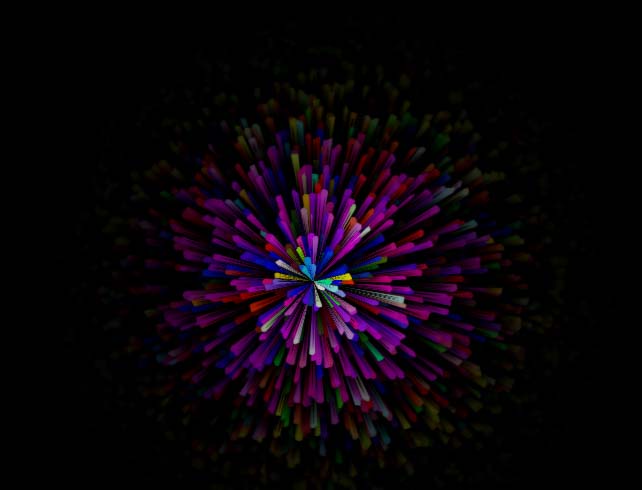
1、新建文件
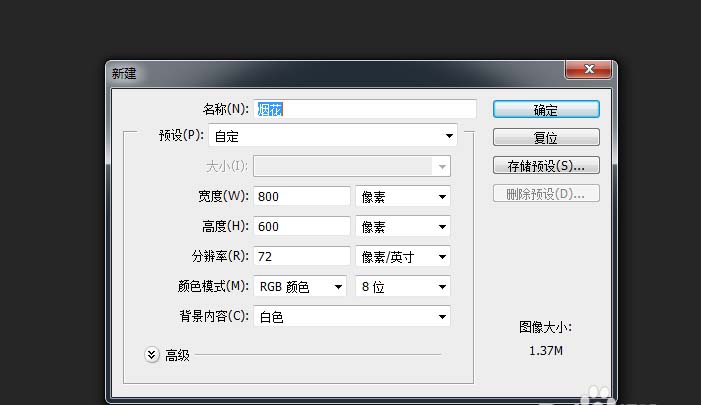
2、执行图层样式颜色渐变 ,然后新建图层,合并两图层
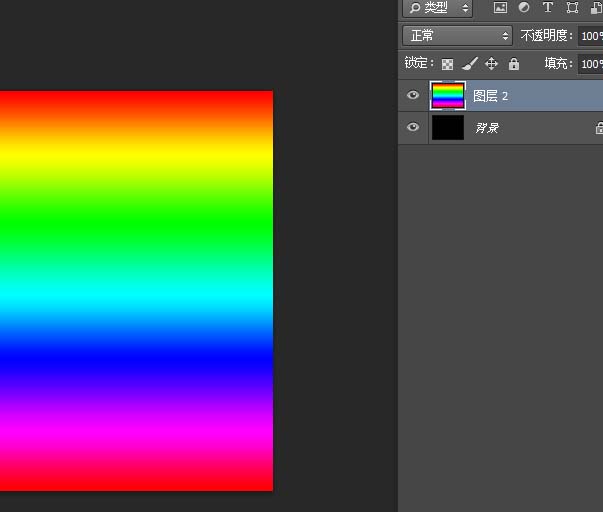
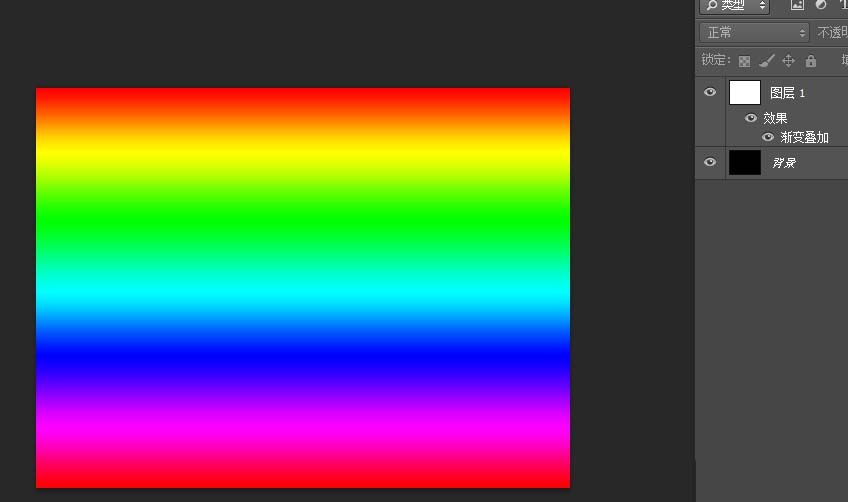
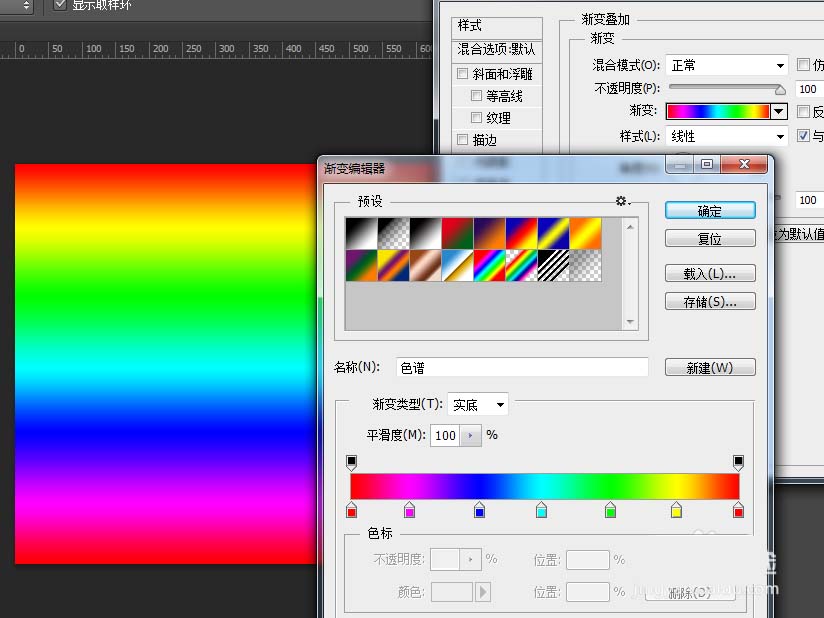
3、执行滤镜 > 扭曲 > 极坐标
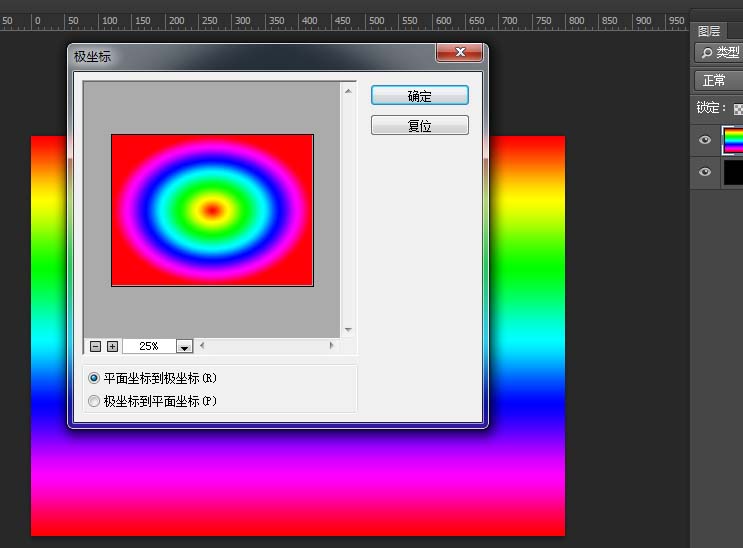
4、执行滤镜 > 模糊 > 高斯模糊
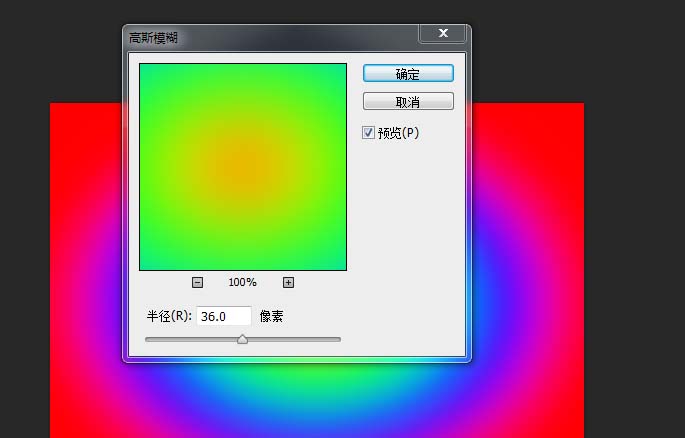
5、执行滤镜 > 像素化 > 点状化
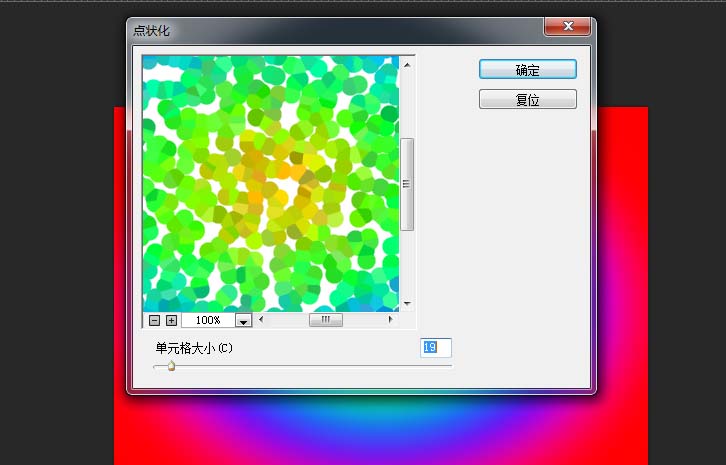
6、执行图像 > 调整 > 反相
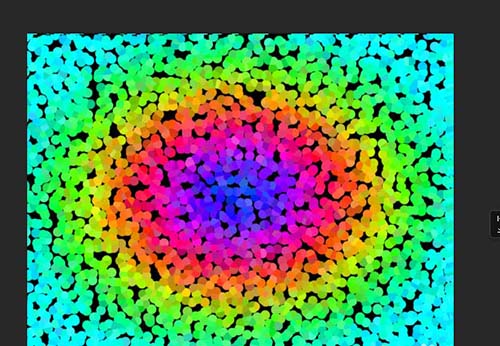
7、执行滤镜 > 风格化 > 查找边缘
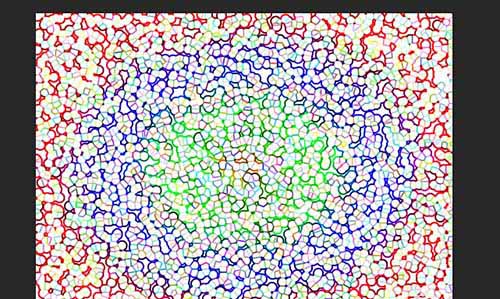
8、执行图像 > 调整 > 反相
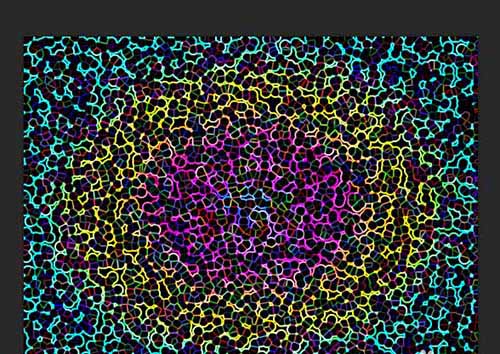
9、把前景色设置为白色,背景色设置为黑色,执行滤镜 > 像素化 > 点状化
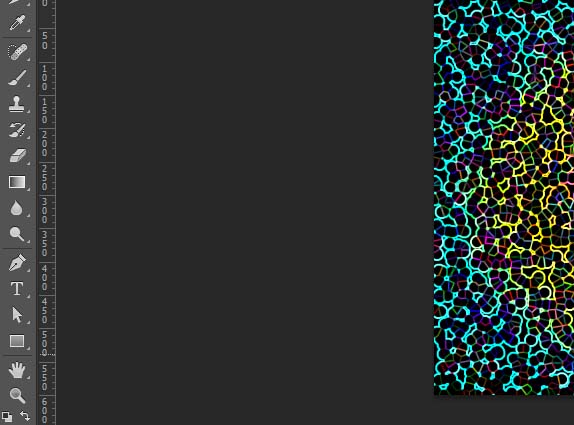
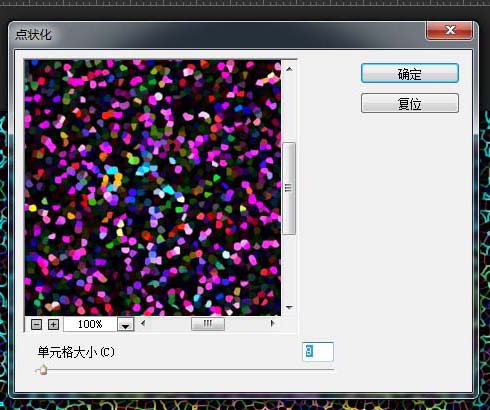
10、执行图层 > 新建填充图层> 纯色,颜色选择黑色
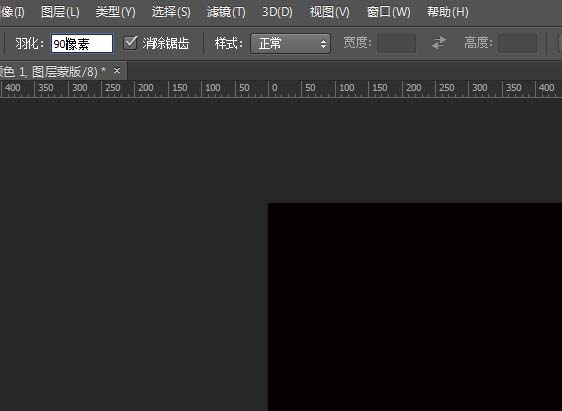
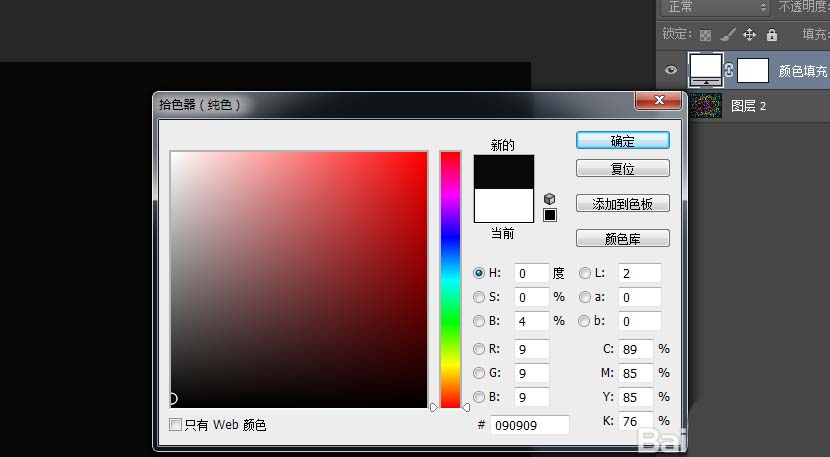
11、设置羽化,选择椭圆选框工具,填充黑色,新建一个图层,按Ctrl + Alt + Shift + E 盖印图层,图层混合模式改为“正片叠底”
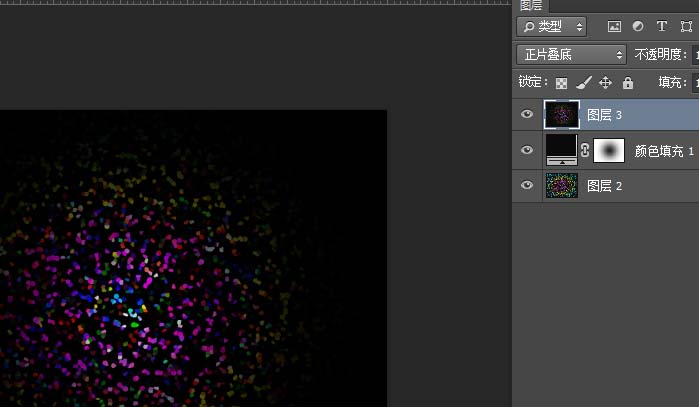
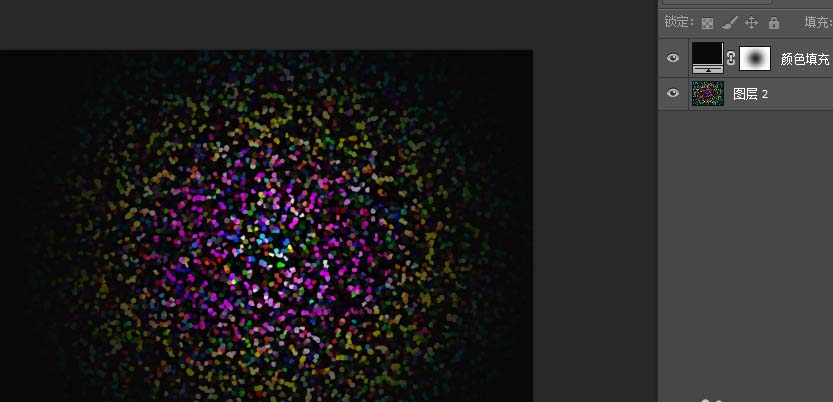
12、复制图层,新建一个图层,按Ctrl + Alt + Shift + E 盖印图层
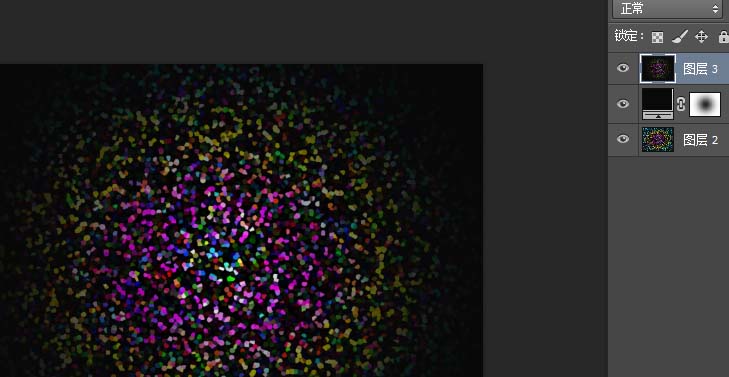
13、执行滤镜 > 扭曲 > 极坐标,选择“极坐标到平面坐标”
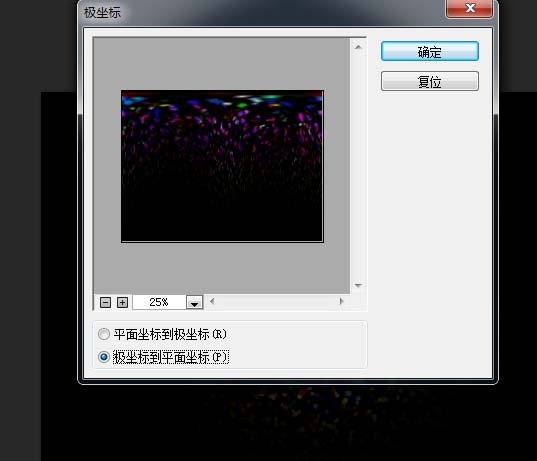
14、执行图像 > 图像旋转 > 顺时针旋转90度
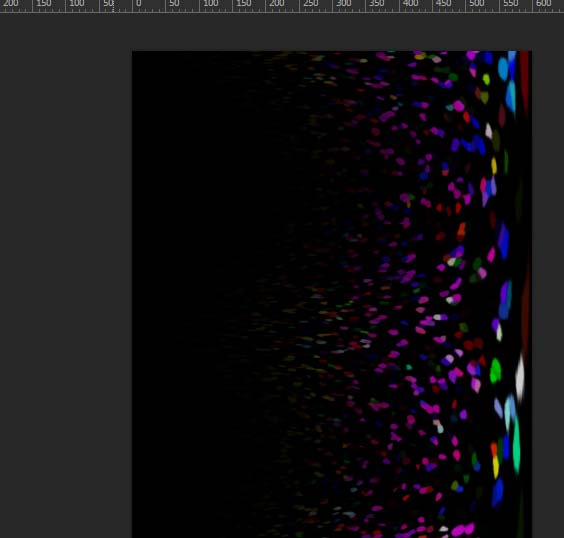
15、执行滤镜 > 风格化 > 风。
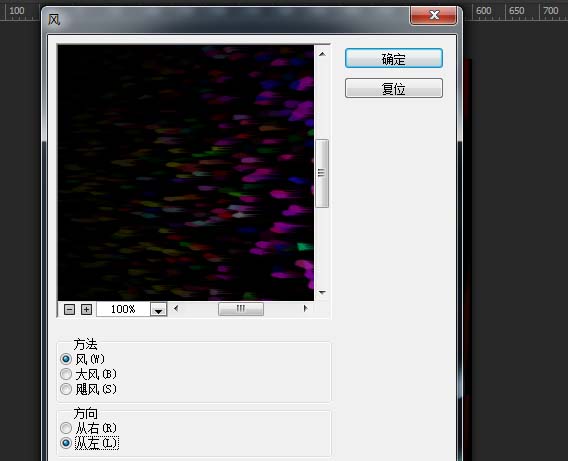
16、确定后按Ctrl + F 两次,加强风效果
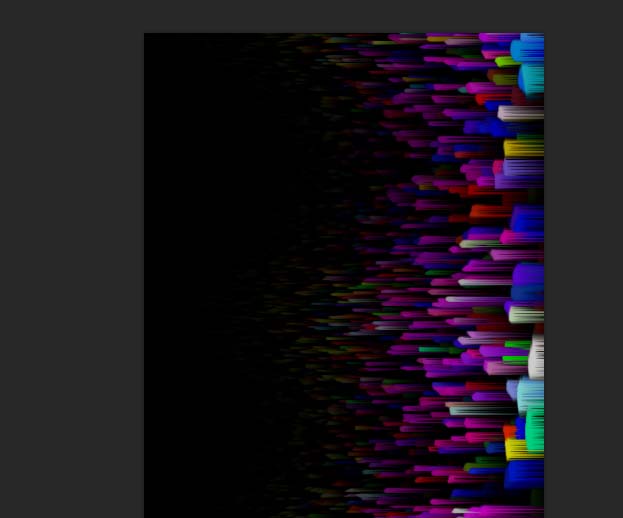
17、执行图像 > 图像旋转 > 顺时针旋转90度
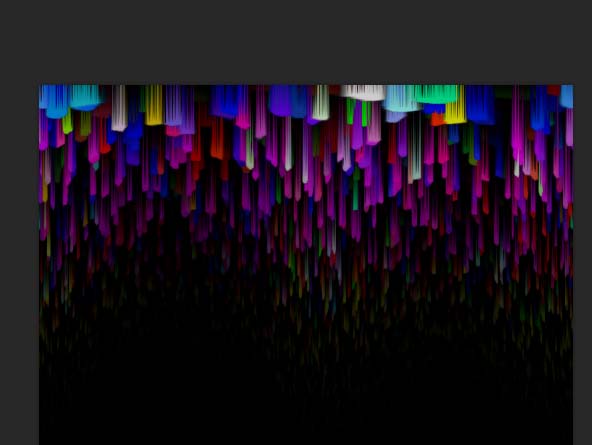
18、最后滤镜 > 扭曲 > 极坐标
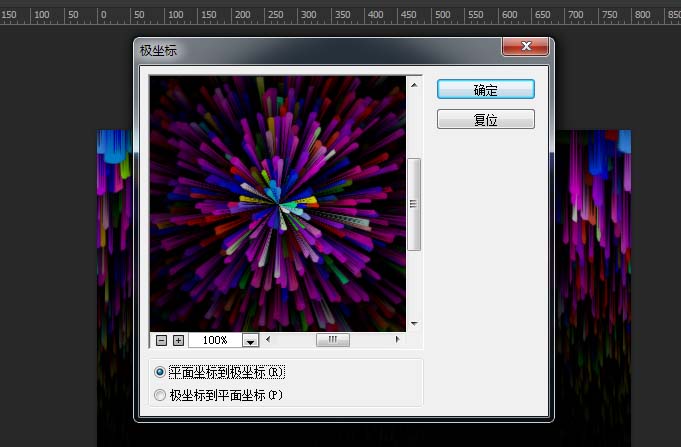
加载全部内容